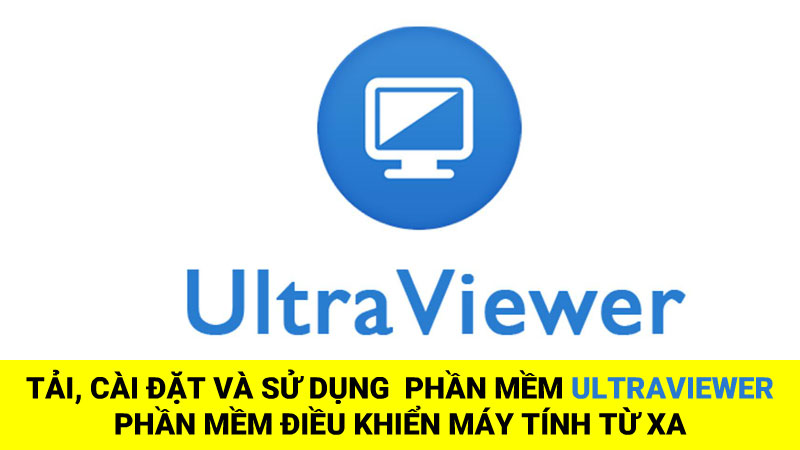Uncategorized
Hướng dẫn cài đặt và sử dụng ultraviewer chi tiết, đầy đủ nhất
Phần mềm UltraViewer dường như đã trở nên khá quen thuộc với đa số người sử dụng máy tính. Mặc dù vậy “Làm sao để cài đặt cũng như sử dụng Ultraviewer hiệu quả?” dường như vẫn là một câu hỏi khiến nhiều người băn khoăn. Trong bài viết dưới đây Vi Tính Cường Phát sẽ cùng bạn tìm hiểu chi tiết hướng dẫn cài đặt và sử dụng UltraViewer một cách dễ dàng nhất!
Giới thiệu chi tiết về UltraViewer
Trước khi tìm hiểu chi tiết về hướng dẫn cài đặt và sử dụng UltraViewer hiệu quả thì chúng ta cần nắm được những thông tin cơ bản về phần mềm này. Những thông tin cụ thể về UltraViewer bao gồm:
Đôi nét về phần mềm UltraViewer
UltraViewer được biết đến là một trong những phần mềm cho phép người dùng được điều khiển máy tính khác từ khoảng cách xa thông qua kết nối mạng Internet. UltraViewer được phát triển và phát hành bởi công ty DucFabulous Ltd và có nguyên lý hoạt động tương tự với phần mềm TeamViewer. Đây là phần mềm tốt nhất được các kỹ thuật viên máy tính sử dụng để hỗ trợ khách hàng trong việc cài phần mềm hoặc sửa chữa lỗi thông qua hệ thống mạng.
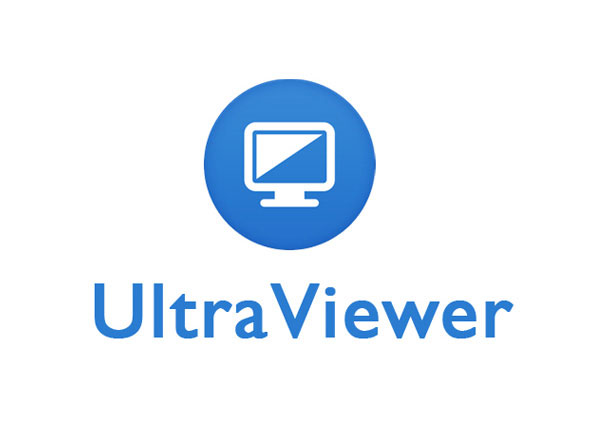
Phần UltraViewer hỗ trợ người dùng từ xa
UltraViewer phiên bản 6.1 là công cụ điều khiển máy tính từ xa hiện đại và hoàn thiện nhất hiện nay. Phần mềm này đã được đơn giản hoá giao diện, thiết lập truy cập an toàn cũng như nâng cấp hệ thống bảo mật tốt hơn rất nhiều so với phiên bản tiền nhiệm.
Tính đến thời điểm hiện tại đã có hơn 4 triệu người trên khắp thế giới tải và sử dụng phần mềm này. Thậm chí phần mềm này còn được ưu tiên ứng dụng trong lĩnh vực giảng dạy trực tuyến tại nhiều nước, trường đại học trên thế giới.
Tính năng nổi bật của UltraViewer
Các tính năng của phần mềm này không khác nhiều so với Teamviewer nến cơ bản có thể kể ra bao gồm:
- Giao diện với phiên bản tiếng Việt rất dễ dàng để sử dụng.
- File cài đặt đơn giản và nhỏ gọn với dung lượng chỉ 1.5Mb.
- Có thể điều khiển cũng như trao đổi với nhiều máy tính trong cùng một thời điểm.
- Tương thích với mọi phiên bản của hệ điều hành Windows.
- Vận hành mượt mà, không bị tắc và chia sẻ các dữ liệu cũng rất dễ dàng.
- Hoàn toàn đảm bảo bí mật về thông tin, dữ liệu trong máy tính.
- Rất dễ dàng để cài đặt và sử dụng một cách hoàn toàn miễn phí.
- Đảm bảo an toàn bằng cách cho phép người điều khiển quan sát mọi thao tác trên màn hình và có thể lấy lại quyền điều khiển bất cứ lúc nào nếu thấy nguy hiểm.
- Cửa sổ chat được thiết kế để hỗ trợ quá trình xử lý, bạn có thể nhấn F1 để đóng/ mở khung chat một cách cực kì dễ dàng.
Hướng dẫn cài đặt và sử dụng UltraViewer
Sau khi đã tìm hiểu về phần mềm, tiếp theo chúng ta sẽ đi vào khám phá chi tiết “Hướng dẫn cài đặt và sử dụng UltraViewer” bao gồm 2 phần chính:
Hướng dẫn cài đặt phần mềm UltraViewer
Để có thể điều khiển các máy tính hay nhận sự giúp đỡ từ xa thông qua mạng internet trước tiên chúng ta cần tải và cài đặt phần mềm UltraViewer. Bạn có thể thực hiện lần lượt theo các bước cụ thể dưới đây:
– Bước 1: Truy cập trực tiếp vào trang chủ theo đường link http://ultraviewer.net/ . Lựa chọn mục tải xuống.
– Bước 2: Để tiếp tục các bước cài đặt cơ bản sau khi đã tải phần mềm UltraViewer về máy, bạn hãy bắt đầu chạy file cài đặt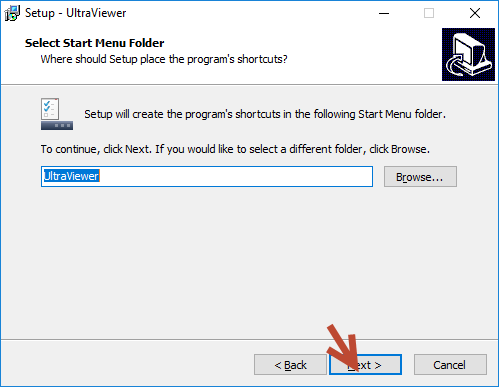
Chạy file cài đặt trong máy tính
– Bước 3: Sau khi mở file cài đặt thì giao diện mới sẽ hiện ra với một số thông báo, bạn hãy nhấn chọn Next (Trong bước này nếu như bạn có nhu cầu thay đổi nơi lưu file cài đặt phần mềm thì hãy nhấn chọn Browse hoặc để dưới dạng mặc định).
– Bước 4: Sau khi đã thay đổi được địa chỉ chứa file như mong muốn bạn hãy tiếp tục chọn Next để tiến hành bước tiếp theo.
– Bước 5: Click chuột để chọn “Create … shortcut” nếu như bạn muốn tạo ra một shortcut bên ngoài màn hình desktop. Sau đó bạn tiếp tục chọn Next và tiến hành bước kế tiếp.
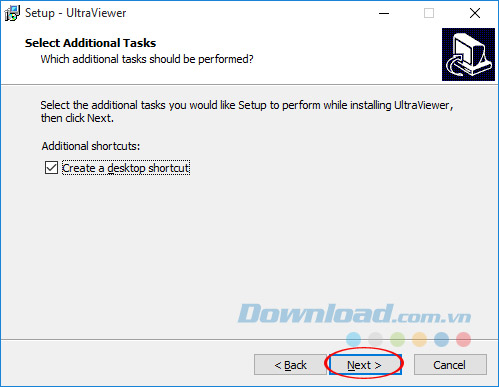 Chọn “Create a desktop shortcut”
Chọn “Create a desktop shortcut”
– Bước 6: Nhấn Install (áp dụng) để bắt đầu quá trình cài đặt phần mềm một cách tự động.
Chọn Install và bắt đầu cài đặt chương trình
– Bước 7: Nhấn chọn Finish để hoàn thành quá trình cài đặt phần mềm UltraViewer.
Hướng dẫn sử dụng Ultra Viewer
Trong hướng dẫn cài đặt và sử dụng UltraViewer bạn cần: Cung cấp ID, mật khẩu cho phép điều khiển máy tính từ xa và điều khiển máy tính khác. Chúng ta có thể thực hiện hướng dẫn này với các bước chi tiết dưới đây:
– Bước 1: Nhập lần lượt ID cũng như password của máy tính mà bạn đang cần điều khiển vào 2 ô ID và mật khẩu của đối tác (Trường hợp này sử dụng khi bạn đang cần nhận sự giúp đỡ từ kỹ thuật viên máy tính hay đồng nghiệp để làm việc hay sửa chữa các lỗi trên máy tính…)
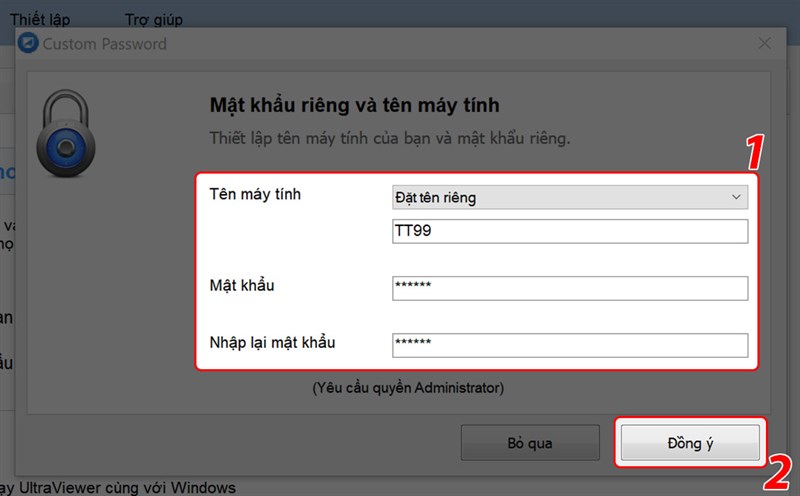 Nhập ID và mật khẩu vào các ô cần thiết
Nhập ID và mật khẩu vào các ô cần thiết
– Bước 2: Lựa chọn ngôn ngữ sử dụng phù hợp cho chương trình (Thông thường nên để dưới dạng tiếng Anh hoặc tiếng Việt để dễ dàng sử dụng hơn).
– Bước 3: Thiết lập hệ thống bảo mật cho máy tính khi thực hiện chương trình bằng cách nhập mật khẩu (Lưu ý chọn mật khẩu có độ dài từ 4 đến 8 ký tự, mật khẩu dài hơn thì tính bảo mật cũng sẽ cao hơn).
– Bước 4: Thiết lập cổng kết nối cũng như cấu hình kết nối (Lưu ý việc sử dụng kết nối một cách tự động, sử dụng Proxy SSL hoặc kết nối qua hệ thống mạng internet).
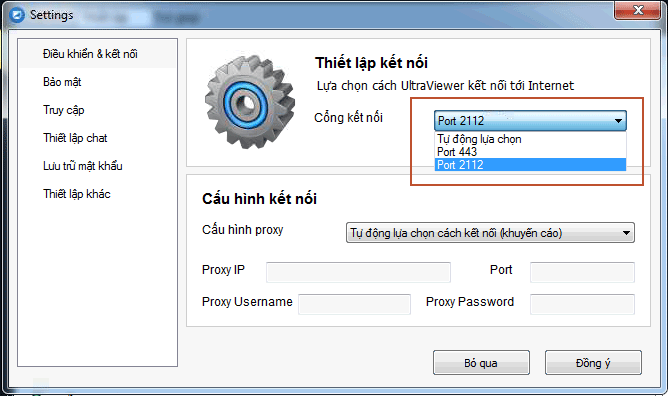 Thiết lập cổng và cấu hình kết nối
Thiết lập cổng và cấu hình kết nối
– Bước 6: Sau khi nhập ID, mật khẩu và thực hiện các thiết lập cơ bản bạn có thể sử dụng, điều khiển máy tính của đối tác một cách dễ dàng như trên máy tính của chính bạn.
Một số lưu ý trong hướng dẫn cài đặt và sử dụng Ultraviewer
Như vậy về cơ bản chúng ta đã khám phá chi tiết về “Hướng dẫn cài đặt và sử dụng Ultraviewer hiệu quả”. Bạn có thể tiếp tục nghiên cứu cài đặt và sử dụng theo ý muốn của bạn nhưng hãy lưu ý một số điểm như sau:
- Khi truy cập vào máy tính của đối tác thông qua phần mềm Ultraviewer thì bạn có thể sử dụng bất kì tính năng nào của máy tính giống hệt như bạn đang sử dụng máy tính đó một cách trực tiếp.
- Bạn có thể liên hệ, trao đổi một cách dễ dàng với người kia thông qua phòng chat nằm ở góc dưới cùng phía bên phải trên màn hình máy tính.
- Khi bạn cần ngắt kết nối trong phần mềm UltraViewer thì chỉ cần nhấn vào dấu tích chéo để đóng lại là được.
- Nhược điểm lớn nhất của UltraViewer khiến người dùng cũng như các kỹ thuật viên đau đầu là ứng dụng này vẫn chưa có phiên bản phù hợp với iOS và Android.
Hướng dẫn cài đặt và sử dụng Ultraviewer thật đơn giản và dễ thực hiện phải không nào? Bây giờ bạn có thể hoàn toàn tự tin khi sử dụng phần mềm này rồi đó! Hãy chia sẻ bài viết hữu ích này đến cho nhiều người hơn nữa. Nếu bạn cần bất cứ thông tin nào về những phần mềm máy tính hay có nhu cầu mua máy tính hãy liên hệ với vitinhcuongphat để được hỗ trợ nhanh nhất. Chúng tôi rất hy vọng được mang đến cho bạn những sản phẩm và dịch vụ tốt nhất!